华为电脑怎么添加指纹解锁 华为笔记本电脑指纹解锁设置步骤
更新时间:2024-02-13 10:45:53作者:xiaoliu
华为电脑作为一款高性能的笔记本电脑,除了强大的配置和出色的性能外,还具备了许多智能化的功能,其中指纹解锁功能成为了用户们喜爱的一项特色。通过指纹解锁,用户可以方便快捷地解锁电脑,保护个人隐私。如何在华为笔记本电脑上添加指纹解锁功能呢?下面就让我们一起来了解一下华为笔记本电脑的指纹解锁设置步骤。
方法如下:
1.首先,我们在win10搜索栏中搜索【设置】选项,弹出后点击【设置】
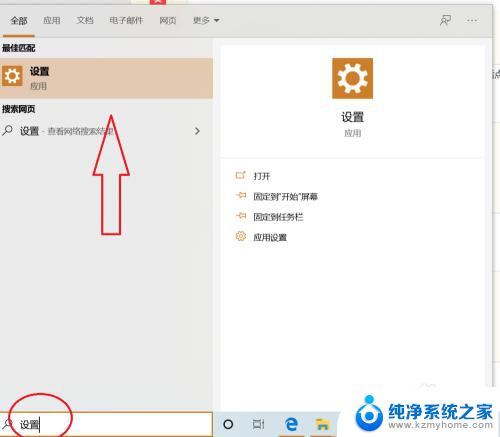
2.进入windows设置后,选择【账户】选项,点击进入
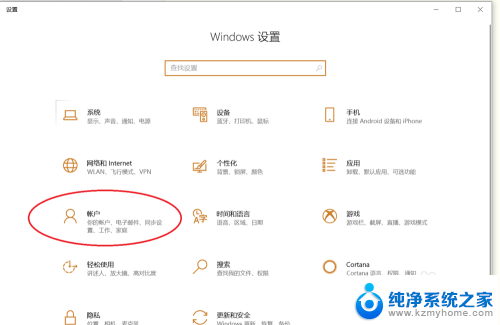
3.出现【登录选项】,点击进入。然后点击【Windows Hello 指纹】,进入指纹设置
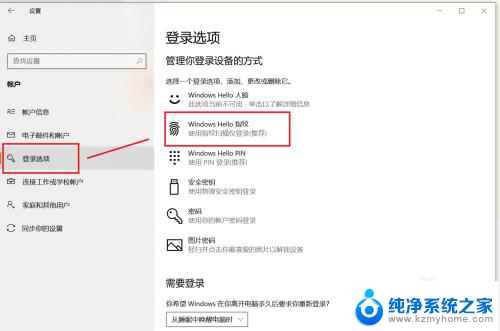
4.进入后,点击【开始】,进行指纹获取,和手机获取方式一样;
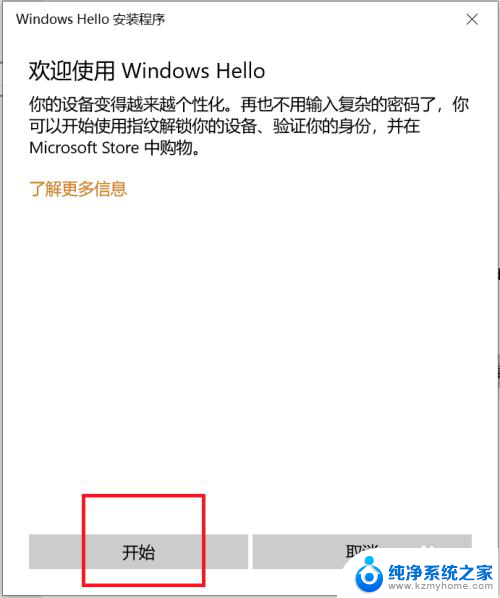
5.通过不断的抬起放下手指,待指纹获取完整后,提示获取成功。完成指纹解锁设置;
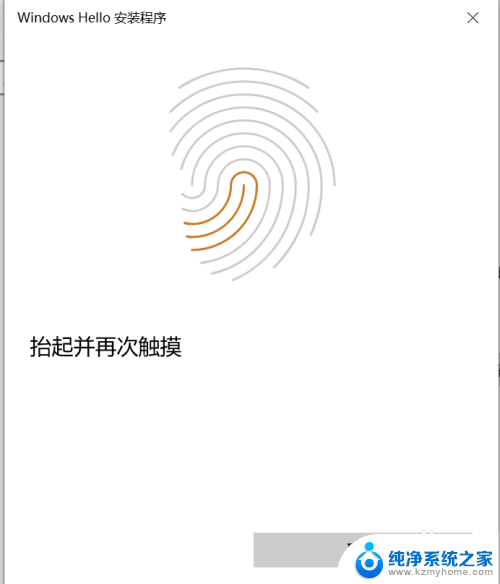
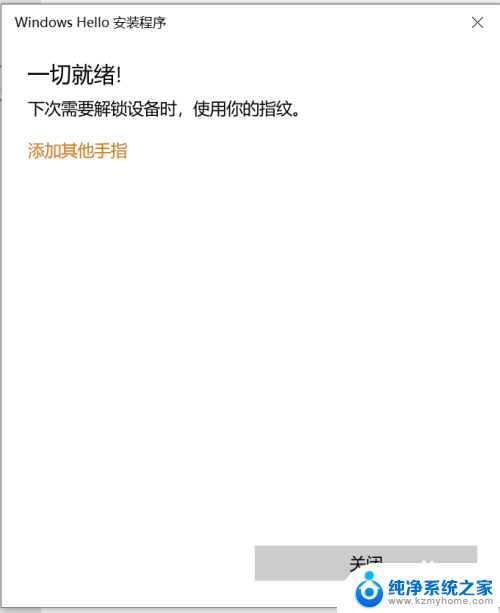
以上就是华为电脑如何添加指纹解锁的全部内容,如果你遇到相同的情况,请参照小编的方法处理,希望对大家有所帮助。
华为电脑怎么添加指纹解锁 华为笔记本电脑指纹解锁设置步骤相关教程
- 华为的指纹解锁在哪里设置 华为手机指纹解锁设置指南
- 如何在电脑上录入指纹 笔记本电脑指纹解锁设置步骤
- 华为p30pro如何设置指纹锁 华为P30 pro指纹识别和人脸解锁功能设置步骤
- 指纹锁怎么升级系统 笔记本电脑如何设置指纹解锁
- oppok10指纹解锁 oppo手机指纹解锁添加步骤
- 怎么设置笔记本指纹密码 电脑如何设置指纹解锁密码
- 指纹锁指纹设置 家用指纹锁设置指纹步骤
- 笔记本电脑可以指纹解锁吗 笔记本电脑指纹解锁设置方法
- 电脑指纹显示找不到指纹识别器 Windows指纹解锁找不到设备
- 华为笔记本触摸指纹传感器在哪里 华为笔记本指纹传感器位置在哪里
- 微信发送不了语音 微信语音发送不了怎么办
- tcl电视投屏不了 TCL电视投屏无法显示画面怎么解决
- 3dmax打开没反应 3dmax打不开一直加载不出来
- 电视上怎么打开无线投屏 电视怎么打开无线投屏功能
- 文件夹里面桌面没有了 桌面文件被删除了怎么办
- windows2008关机选项 Windows server 2008 R2如何调整开始菜单关机按钮位置
电脑教程推荐
- 1 tcl电视投屏不了 TCL电视投屏无法显示画面怎么解决
- 2 windows2008关机选项 Windows server 2008 R2如何调整开始菜单关机按钮位置
- 3 电脑上的微信能分身吗 电脑上同时登录多个微信账号
- 4 怎么看电脑网卡支不支持千兆 怎样检测电脑网卡是否支持千兆速率
- 5 荣耀电脑开机键在哪 荣耀笔记本MagicBook Pro如何正确使用
- 6 一个耳机连不上蓝牙 蓝牙耳机配对失败
- 7 任务栏被隐藏时,可以按 键打开开始菜单 如何隐藏任务栏并用快捷键调出
- 8 电脑为什么找不到打印机 电脑找不到打印机怎么连接
- 9 word怎么清除最近打开文档记录 Word文档打开记录快速清除技巧
- 10 电脑排列图标怎么设置 桌面图标排序方式设置教程